网络软件
| 网络软件分类: |
远程控制 |
| 照片: |
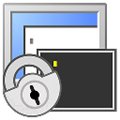 |
| 授权方式: |
免费版 |
| 软件大小: |
48M |
| 软件语言: |
简体中文 |
| 运行环境: |
WinAll Win7 Win10 |
| 推荐星级: |
3星 |
| 版本: |
- |
SecureCRT中文版破解版是一款非常实用的终端仿真程序,用于连接远程电脑,使用的用户非常多,这得益于SecureCRT强大的功能和兼容性,SecureCRT可以实现在windows系统中登陆UNIX或Linux的服务器主机,可以对其进行管理设置,用于连接运行包括Windows、UNIX和VMS,非常的强大。它还有打印功能、可变屏幕尺寸、对不同主机保持不同的特性、颜色设置、自动注册等众多优秀的功能特色,同时还支持Telnet/SSH、TAPI、Relogin、Telnet、SSH2、SSH1、RAW 等十多种协议的传输,本站提供的是SecureCRT绿色版破解版下载。
securecrt使用技巧:
securecrt中文乱码怎么办?
使用SecureCRT或者Xshell连接Linux,查看某些文件或者命令时给出的提示是乱码,这可能是由于字符集编码与文件或者系统语言字符集不匹配造成的,解决方案如下,工具各个版本可能有细微差别:
注意(保持securecrt和远程系统的字符编码保持一至就是解决方法)
1、查看系统语言[root@izbp5tfz home]# echo $LANG
2、SecureCRT 解决方案
找到"选项"--"会话选项"--"终端"--"外观",修改"字符编码"为你查询到的系统语言编码,"确定"即可,然后重新执行命令就可以发现已经能正常显示了
SecureCRT 配置颜色操作说明:
直接修改全局选项,以免每加个服务器都要重新设置一次:
全局设置:
键盘方案的选择:终端——》仿真
终端选择“Linux”, 勾选“ANSI颜色” 和 “使用颜色方案”,终端颜色配置请见下面后续...
注意颜色方案选“白 / 黑”,设置字体大小:字体(F)
如果出现中文乱码,修改上面的“字符编码(H)“,一般为”UTF-8“
注意下面的字符集一定要选择“中文 GB2312 ” :(中文选用,英文不必)
配置完后,登录终端默认颜色如下:
终端全局颜色设置:
Options ——》 Global Options ——》 Terminal ——》 Appearance ——》 ANSI Color
设置 "Bold Colors" 蓝色的颜色为自己喜欢的清晰颜色,如下图:
配出来的效果:
注: shell 脚本中的颜色,也会由深蓝色变为上面的淡蓝色,如下图:
SecureCRT连接后如果稍长时间不用就会掉线,往往会造成工作状态的丢失。如下设置可以始终保持SecureCRT的连接:
普通下载地址:
本地普通下载
广东电信下载
广西联通下载
四川移动下载 |
本帖子中包含更多资源
您需要 登录 才可以下载或查看,没有账号?立即注册
×
|